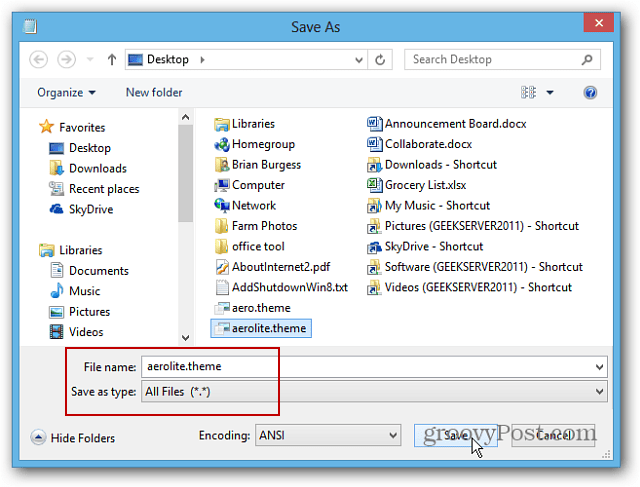Terakhir diperbarui saat
Dengan semua jazz terbaru tentang go green, saya baru-baru ini menerima pertanyaan dari pembaca asyik bertanya:
“Bagaimana saya bisa menghemat daya pada PC Windows 7 baru saya?”
Jawabannya adalah, Windows 7 memiliki fitur penghemat daya bawaan yang dapat Anda konfigurasi dengan mudah! Apakah Anda sadar lingkungan atau hanya mencoba menghemat beberapa dolar untuk tagihan listrik Anda, artikel ini akan menjelaskan dasar-dasar untuk membuat Anda pergi.
Cara Mengatur dan Mengelola Rencana Hemat Daya Windows 7
1. Klik itu Windows Mulai Orb, lalu Klik itu Panel kendali
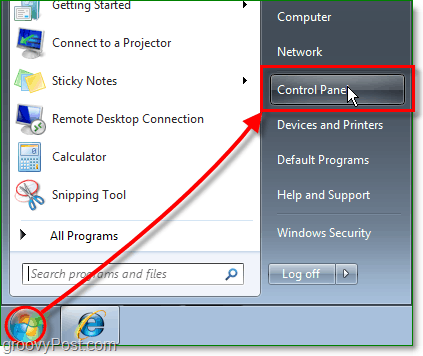
2. Di Panel Kontrol, Anda mungkin perlu Perubahan itu Dilihat oleh: ke ikon Kecil. Setelah Anda membuatnya terlihat, Klik itu Opsi Daya tautan panel kontrol.
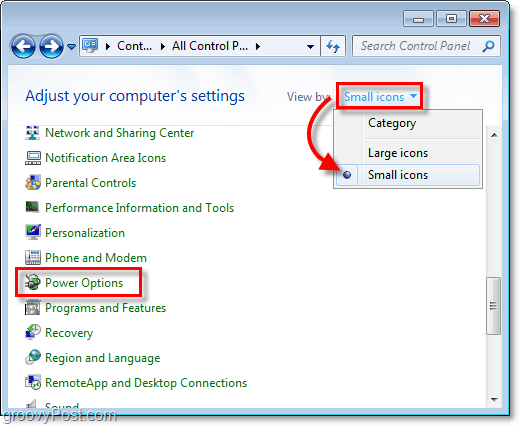
3. Dalam Opsi Daya panel kontrol, cara sederhana untuk melakukan sesuatu adalah dengan Pilih Sebuah Rencana Daya yang sesuai dengan kebutuhan Anda. Setelah Anda memutuskan rencana KlikUbah Pengaturan Paket untuk mengatur waktu hemat daya dasar.
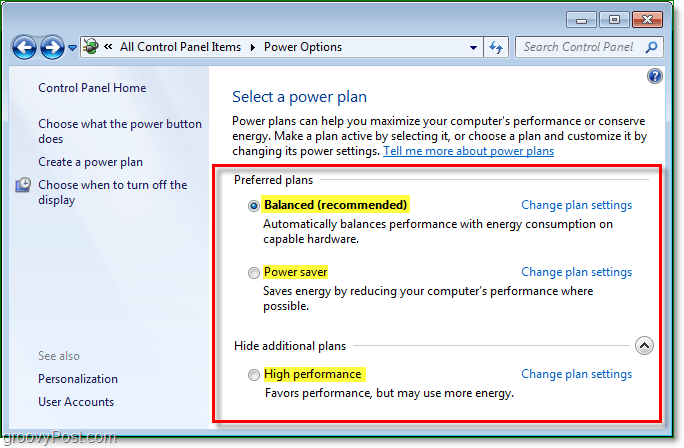
3b. Secara opsional, Anda bisa membuat Sebuah rencana daya khusus dan pilih paket default sebagai templat awal untuk mengubah
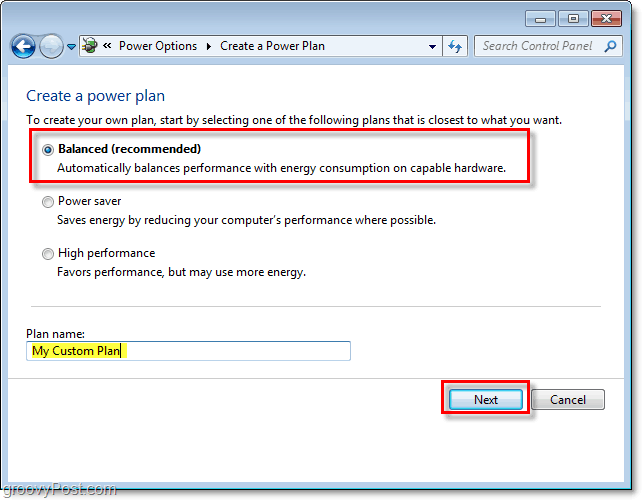
4. Setelah Anda mengklik Ubah Pengaturan Rencana, Anda pergi ke jendela pengaturan. Set utama Anda pilihan untuk apa yang Anda inginkan. Anda juga dapat menyesuaikan pengaturan daya lanjutan dengan Mengklik itu Ubah pengaturan daya tingkat lanjut tautan.
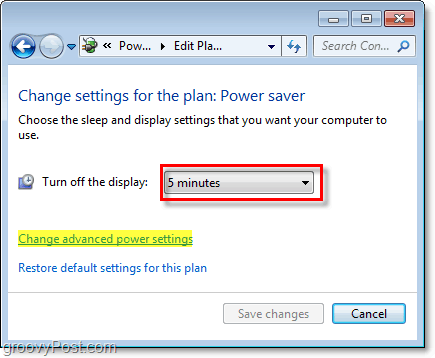
5. Pertama KlikUbah pengaturan yang saat ini tidak tersedia. Untuk melakukannya, Anda harus memiliki hak administrator. Sekarang Anda bisa Customize setiap pengaturan sesuai dengan kebutuhan Anda. Lihat daftar di bawah untuk pengaturan yang disarankan.
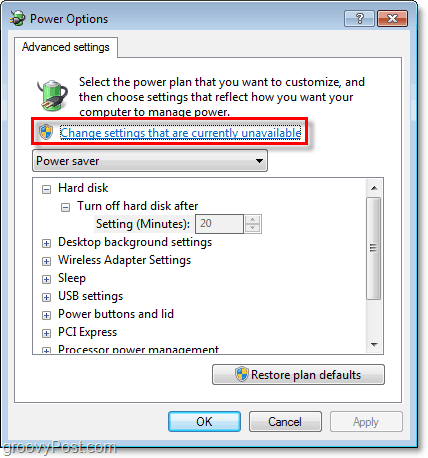
Pengaturan Power Saver Lanjutan yang disarankan untuk Windows 7
-
Hard Disk
-Matikan hard disk setelah
–Setidaknya 1 menit sebelum komputer diatur ke mode tidur. -
Tidur
-Tidur setelah
–Ini berkaitan dengan komputer. Buat setidaknya 1 menit setelah Hard disk dan Tampilan mematikan. -
Tidur
-Memungkinkan Tidur Hibrida
-Belok Di. -
Tidur
Hibernate setelah
–Buat setidaknya 1 menit sebelum komputer tidur, dan setidaknya 1 menit setelah di atas ‘Tidur setelah ' diatur. -
Tombol dan tutup daya
-Mulai tombol daya menu
-Pergi ke Tidur. -
Tampilan
-Matikan layar setelah
–Buat setidaknya 1 menit sebelum komputer disetel ke mode sleep. Biasanya, Anda akan membuat ini sama dengan Hard diskMatikan waktu. -
Pengaturan multimedia
-Ketika berbagi media
–Membuatnya Biarkan komputer tidur untuk mencegahnya membangunkan komputer.
6. Terakhir, pilih yang ingin Anda lakukan tombol daya di komputer Anda Klik Simpan perubahan menyelesaikan.
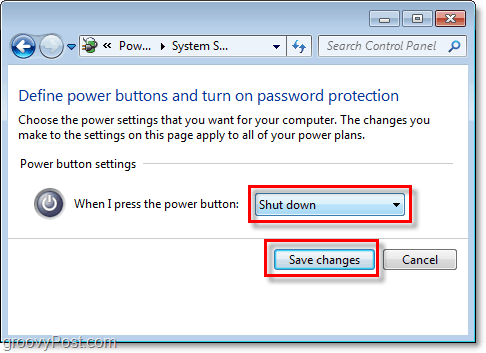
![Kelola Pengaturan Power Saver Windows 7 [Cara-caranya]](/uploads/acceptor/source/78/free_horizontal_on_white_by_logaster__1_.png)